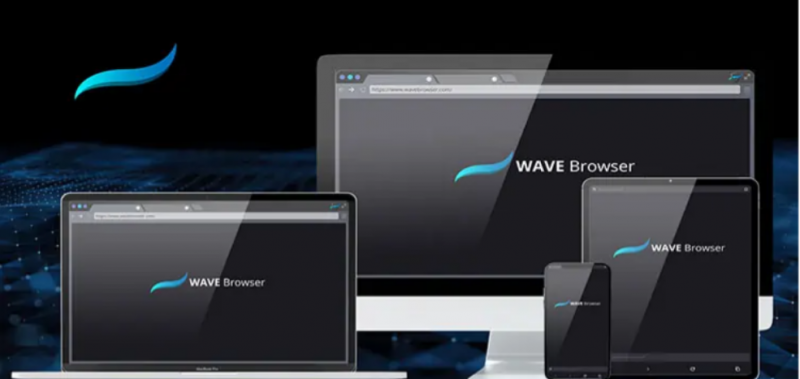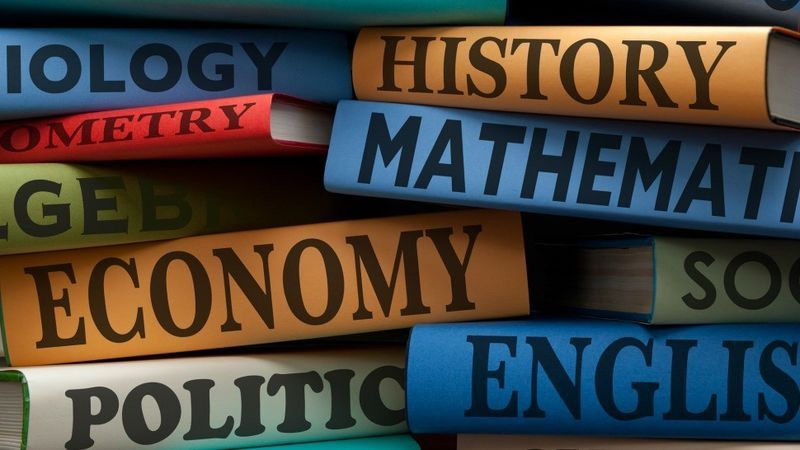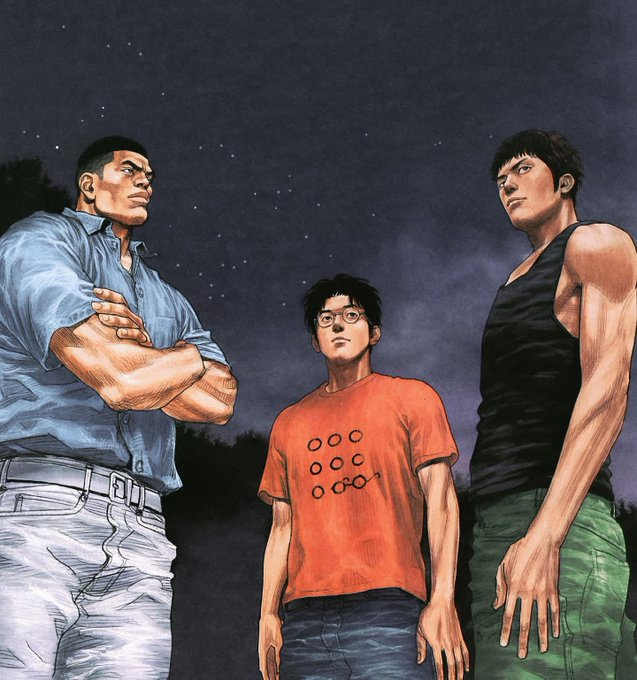Jika Anda menggunakan windows 10, Anda harus mengetahui beberapa masalah yaitu kehilangan data, instalasi pembaruan, dll. Jika Anda juga menghadapi masalah seperti itu, maka Anda harus segera memikirkan untuk mengatur ulang Windows 10 Anda.

Anda mungkin juga ingin mengatur ulang laptop Windows 10 Anda jika Anda mentransfer ke komputer baru dan berpikir untuk menjual perangkat Anda sebelumnya. Anda juga tidak ingin memberikan data serta file penting kepada pemilik baru. Jadi, sebelum Anda melakukan transaksi apa pun dengan laptop atau PC Anda, ada baiknya untuk selalu mengatur ulang Laptop atau PC Windows 10 Anda.
Pada artikel ini, kami akan memberi tahu Anda cara mengatur ulang pabrik Windows 10.
Apakah semua File Anda akan Dihapus Setelah Reset?
Jika semua prosedur pemecahan masalah lainnya gagal, Anda mungkin perlu mengatur ulang perangkat ke setelan pabrik. Untuk itu, Anda pasti harus tahu cara mereset windows 10 Anda?
Jika Anda khawatir kehilangan informasi pribadi, Windows 10 memiliki fitur praktis yang memungkinkan Anda mengatur ulang perangkat ke setelan pabrik sambil mempertahankan semua data Anda. Selama proses reset, Anda akan ditanya apakah Anda ingin menjalankan reset lengkap atau yang dibatasi yang membuat data Anda tetap utuh.
Kami masih menyarankan untuk mencadangkan data penting apa pun sebelum mengatur ulang, karena selalu ada kemungkinan terjadi kesalahan. Oleh karena itu, Anda harus mengikuti pepatah terkenal yaitu lebih bijaksana untuk berhati-hati daripada menyesal.
Bagaimana Cara Reset Pabrik Windows 10?
Banyak masalah Windows hanya dapat diselesaikan dengan melakukan reset pabrik. Reset pabrik adalah opsi yang paling bijaksana jika komputer Anda jauh lebih lambat dari sebelumnya, Anda memiliki infeksi virus yang tidak dapat Anda hapus, atau Anda ingin menjual laptop Anda.
Anda memiliki beberapa pilihan berbeda untuk mengatur ulang pabrik laptop atau desktop Windows, tergantung pada pengaturan Anda dan versi Windows yang diinstal.
Sebelum kita melihat cara mereset Windows, pastikan Anda memiliki cadangan terbaru dari file penting Anda. Reset pabrik akan menghapus semua aplikasi yang Anda instal, serta data pribadi dalam beberapa kasus. Anda tidak ingin ada yang tertinggal.
Ikuti langkah-langkah di bawah ini untuk mengatur ulang pabrik windows 10.
- Buka menu windows Anda dan klik pada opsi pengaturan seperti yang dilakukan di bawah ini.

- Pilih Perbarui & Keamanan
- Klik Pemulihan di sisi kiri layar.

- Windows memberi Anda tiga opsi utama: Setel ulang PC ini; Kembali ke versi Windows 10 yang lebih lama, dan Startup lanjutan. Reset PC ini adalah alternatif terbaik untuk memulai yang baru. Memulai lanjutan memungkinkan Anda untuk mem-boot perangkat atau disk USB pemulihan, sementara Kembali ke versi Windows yang lebih lama dibuat untuk para pemburu nostalgia yang ingin mengembalikan sistem mereka ke versi OS sebelumnya. (Opsi ini hanya dapat diakses jika OS sebelumnya telah diperbarui ke Windows 10.)

- Klik Get Started yang ada di bawah Reset this PC.
- Klik Tinggalkan file saya atau Hapus semuanya, tergantung pada apakah Anda ingin menyimpan file data Anda secara utuh. Jika tidak, Hapus semuanya akan melakukan apa yang dikatakannya: hapus semua data, foto, dan aplikasi Anda. Either way, semua pengaturan Anda akan mengembalikan ke default dan program akan dihapus.
- Membersihkan disk membutuhkan waktu lebih lama tetapi akan memastikan bahwa, jika Anda memberikan komputer, pengguna berikutnya tidak dapat mengambil konten Anda yang dihapus. Jika Anda menyimpan komputer, pilih Simpan file saya.
- Terlepas dari opsi Anda di atas, langkah selanjutnya adalah menentukan apakah akan menginstal Windows melalui cloud atau secara lokal (dari perangkat Anda).

- Klik Berikutnya jika Windows memberi tahu Anda bahwa Anda tidak akan dapat memutar kembali ke versi OS sebelumnya.
- Klik Atur Ulang saat ditanya. Kemudian tunggu sampai jendela restart. Ini akan memakan waktu beberapa menit.

- Setelah reset selesai, Windows 10 akan restart secara otomatis, dan perangkat Anda sekarang harus dalam kondisi yang sama seperti saat pertama kali dibeli. Anda sekarang dapat mengaturnya lagi.
Ini adalah bagaimana Anda dapat mengatur ulang pabrik windows 10. Semua tangkapan layar dilampirkan untuk Anda pahami dengan lebih baik. Namun, Anda menghadapi masalah, beri tahu kami di bagian komentar di bawah.